- Для установки RustDesk на Windows 11 откройте «Командную строку» с правами администратора и выполните команду
winget install --id RustDesk.RustDesk. После установки запустите RustDesk для начала удалённой сессии. - Для более гибкого управления и конфиденциальности можно самостоятельно разместить сервер, скачав соответствующий пакет с GitHub.
В Windows 11 RustDesk представляет собой альтернативу встроенной функции удалённого рабочего стола и приложению Quick Assist, обеспечивая безопасный удалённый доступ и поддержку между устройствами — будь то управление собственными компьютерами или помощь знакомым и родственникам.
RustDesk — это решение с открытым исходным кодом для удалённого рабочего стола, ориентированное на конфиденциальность, безопасность и производительность. В отличие от проприетарных сервисов, таких как TeamViewer или AnyDesk, RustDesk поддерживает собственный хостинг сервера, позволяя полностью контролировать ваши данные и инфраструктуру.
Инструмент позволяет просматривать и управлять удалённым компьютером, обмениваться файлами через встроенный файловый менеджер и синхронизировать буфер обмена между устройствами. Все соединения шифруются по стандарту TLS 1.3, обеспечивая безопасность передачи данных без использования проприетарных алгоритмов шифрования.
RustDesk работает через интернет или VPN (виртуальную частную сеть), а при запуске собственного сервера можно полностью обходить публичную инфраструктуру сервиса. Даже при использовании публичных ретрансляционных серверов RustDesk данные сессий остаются недоступными для третьих лиц.
Приложение написано на языке программирования Rust, известном своей скоростью, безопасностью памяти и поддержкой параллельного выполнения. Это гарантирует высокую производительность с минимальными задержками. Для эффективной работы удалённого рабочего стола используется собственный видеокодек, который обеспечивает низкую задержку передачи изображения.
По умолчанию клиенты RustDesk подключаются через публичные серверы без необходимости дополнительной настройки. Однако продвинутые пользователи могут перейти на саморазмещённый сервер для повышения контроля и конфиденциальности, что потребует дополнительной конфигурации.
В этом руководстве описаны шаги по установке RustDesk на Windows 11 для удалённого подключения к другим компьютерам в сети. Клиентское приложение также доступно для macOS, Linux, Android и iOS. Несмотря на акцент на Windows 11, данный метод подходит и для Windows 10.
- Установка клиента RustDesk на Windows 11
- Установка саморазмещённого сервера RustDesk на Windows 11
- Настройка клиента RustDesk на Windows 11
- Удалённое подключение к другому ПК с помощью RustDesk на Windows 11
Установка клиента RustDesk на Windows 11
Для загрузки и установки RustDesk на Windows 11 выполните следующие действия:
Откройте меню Пуск.
Найдите Командную строку (или Terminal), щёлкните по верхнему результату правой кнопкой мыши и выберите Запуск от имени администратора.
Введите команду установки и нажмите Enter:
winget install --id RustDesk.RustDesk
После выполнения этих шагов вы сможете начать удалённое подключение к другим компьютерам, используя публичные серверы RustDesk для подключения, аутентификации и производительности. Для повышения безопасности, конфиденциальности и улучшения производительности подключений рекомендуется настроить собственный сервер.
Установка саморазмещённого сервера RustDesk на Windows 11
Для загрузки и установки сервера RustDesk выполните следующие действия:
Перейдите на страницу GitHub.
Скачайте архив rustdesk-server-windows-x86_64-unsigned.zip и сохраните его на компьютер.
Откройте папку с загруженным архивом.
Выделите архив, нажмите кнопку Извлечь все на панели команд.
Нажмите кнопку Извлечь.
Щёлкните правой кнопкой мыши по файлу RustDeskServer.Setup.exe и выберите Запуск от имени администратора.
Следуйте указаниям мастера установки для завершения процесса.
Запустите сервер RustDesk через меню «Пуск».
В приложении выберите Service и нажмите Start, чтобы запустить службу (если доступно).
Скопируйте строку с «ключом» с помощью комбинации Ctrl + C.
По завершении этих шагов потребуется настроить каждое клиентское устройство для подключения через ваш локальный сервер, используя IP-адрес сервера и скопированный ключ вместо публичных серверов RustDesk.
Если нужно удалить серверное приложение, оно не будет отображаться в списке установленных программ. Для удаления используйте ярлык деинсталлятора по адресу: %ALLUSERSPROFILE%\Microsoft\Windows\Start Menu\Programs\RustDeskServer.
Роль сервера заключается в посредничестве при установке соединений удалённого рабочего стола и улучшении производительности доступа. Сервер не обрабатывает отрисовку удалённого экрана или ввод — это функции клиента. Основная задача сервера — служить инфраструктурой для сигнализации и ретрансляции, позволяя двум клиентам обнаружить друг друга и соединиться.
Сервер также создаёт и отслеживает идентификаторы устройств, а также ведёт учёт IP-адресов подключений.
Стоит отметить, что в бесплатной саморазмещённой версии отсутствует веб-интерфейс с возможностями управления клиентами. Но для небольшого числа компьютеров или личного использования это решение вполне подходит.
Рекомендуется размещать сервер на отдельной машине, отличающейся от той, где будет работать клиент, чтобы избежать проблем с подключениями. В моём опыте после перезагрузки сервера локальные подключения начали функционировать корректно.
Хотя сервер можно устанавливать непосредственно в операционную систему, RustDesk обычно рекомендует использовать Docker.
Настройка клиента RustDesk на Windows 11
После установки приложения вы сможете сразу подключаться к другим устройствам. Однако при настройке собственного окружения рекомендуется изменить имя подключения и установить постоянный пароль.
Для настройки клиента RustDesk выполните следующие шаги:
Откройте Пуск.
Найдите RustDesk и запустите приложение.
Слева нажмите на кнопку с тремя точками (Настройки).
Выберите раздел Безопасность.
Нажмите кнопку «Разблокировать настройки безопасности».
Отметьте опцию «Использовать постоянный пароль».
Нажмите кнопку «Установить постоянный пароль».
Введите и подтвердите пароль.
Нажмите ОК.
Перейдите в раздел Сеть.
Нажмите кнопку «Разблокировать настройки сети».
Выберите пункт «ID/Relay сервер».
Укажите в полях «ID сервера» и «Relay сервера» IP-адрес вашего RustDesk сервера.
Введите ключ, полученный из логов сервера.
Нажмите ОК.
После выполнения этих действий устройство будет обращаться к вашему саморазмещённому серверу RustDesk для установления соединения с другими устройствами в локальной сети. При необходимости настройте все компьютеры, которые планируете использовать для удалённого доступа.
Клиент RustDesk взаимодействует с сервером идентификации (сигнализацией, hbbs), чтобы найти удалённое устройство, после чего пытается установить прямое одноранговое (P2P) соединение. Если прямое подключение невозможно из-за NAT или настроек брандмауэра, сессия перенаправляется через ретрансляционный сервер (hbbr).
Для работы через интернет требуется правильная настройка сервера и сети, в частности — открытие портов в брандмауэре для сервисов hbbs и hbbr.
Стандартные порты по умолчанию:
- TCP: 21115 (ID сервер), 21116 (ретрансляционный сервер), 21117
- UDP: 21116 (используется для ретрансляции)
- Веб-клиент (опционально): TCP 21118 и 21119
Для удобства можно использовать публичные серверы RustDesk, которые не требуют установки сервера и настройки портов. При развёртывании собственного сервера необходимо настроить брандмауэр для доступа извне.
Если сервер не установлен, устройства будут подключаться к публичным серверам, и настройка брандмауэра для интернет-соединений не требуется.
Удалённое подключение к другому ПК через RustDesk на Windows 11
Чтобы установить удалённое соединение с помощью RustDesk, выполните следующие действия:
Откройте Пуск.
Запустите RustDesk.
Подтвердите имя компьютера, назначенное в настройках «Управления удалённым рабочим столом».
Нажмите кнопку Подключиться.
Введите пароль и нажмите ОК.
После подключения вы сможете управлять удалённым компьютером.
Панель инструментов открывается кнопкой со стрелкой вниз и предлагает различные варианты взаимодействия с сессией. С помощью этих инструментов вы можете передавать файлы, использовать камеру устройства, настраивать производительность соединения, начать чат и даже записывать экран удалённой сессии.
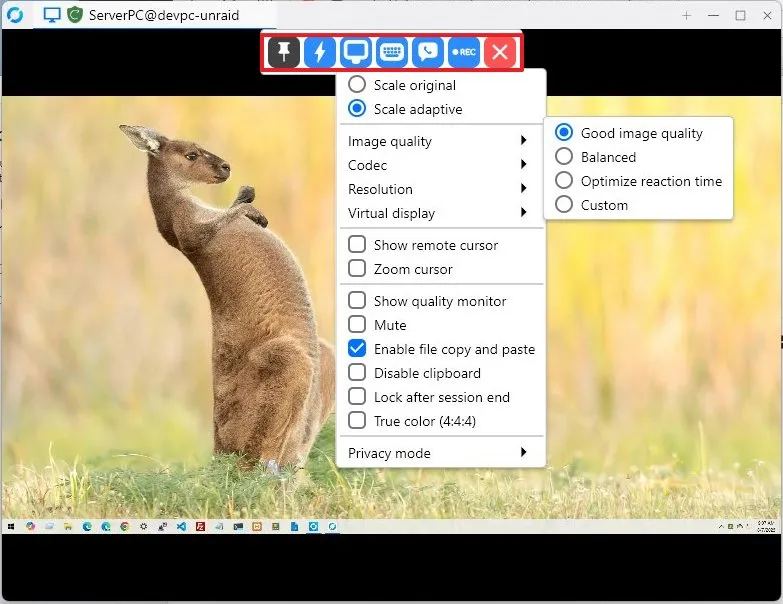
Если вы используете RustDesk для управления собственными устройствами, рекомендуется в разделе «Параметры отображения» выбрать качество изображения «Хорошее качество» и настроить масштабирование. Дополнительную информацию можно найти на странице RustDesk в GitHub.